Hvordan stille inn nedtellingstidtaker og tidtaker på iPhone eller iPad

Det er to raskere og enklere måter å sette opp en nedtelling/timer på Apple-enheten din.

App Library eller Application Library er et verktøy som allerede er ganske kjent for iPhone-brukere, men som bare ble introdusert på iPad gjennom iPadOS 15. Så hva er App Library og hvordan kan du bruke det på Min iPad? La oss finne ut rett nedenfor.
Hva er App Library?
Akkurat som App Library introdusert for iPhone med iOS 14, kan App Library betraktes som det sentrale knutepunktet for å administrere alle appene på iPaden din. Den gir deg enkel tilgang til alle tilgjengelige apper, samt apper du har lastet ned på enheten din. I tillegg tilbyr App Library også en spesialisert søkemotor, slik at du raskt kan bla gjennom tilgjengelige applikasjoner. Samtidig er det relativt intuitivt å organisere applikasjonen i tematiske kategorier.
I tillegg til å hjelpe appbutikken din med å bli mer organisert og administrert, er en annen stor fordel som App Library gir, at det lar deg vitenskapelig redusere antallet apper som vises på startskjermen din. lær. Du kan rydde opp på skjermen ved å slette appikoner, deretter gå til appbiblioteket og åpne disse appene på nytt etter behov.
Få tilgang til appbiblioteket på iPad
Det er to enkle måter for deg å få tilgang til App Library på din iPad.
Første metode: Du sveiper til siste startskjerm. Uansett hvor mange startskjermer din iPad har, vil App Library alltid være på den siste skjermen.
Den andre måten er å bruke Dock. Du vil som standard se App Library-ikonet helt til høyre på Dock.

Se appoppføringer i appbiblioteket
Etter å ha tilgang til App Library, er applikasjonskategorier spesifikt klassifisert. Fra øverst til venstre har du kategorien «Forslag», som inkluderer apper du ofte bruker, og Nylig lagt til. De resterende delene er kategorisert etter appens tema, for eksempel underholdning, virksomhet og spill. Bare trykk på en app for å åpne den.
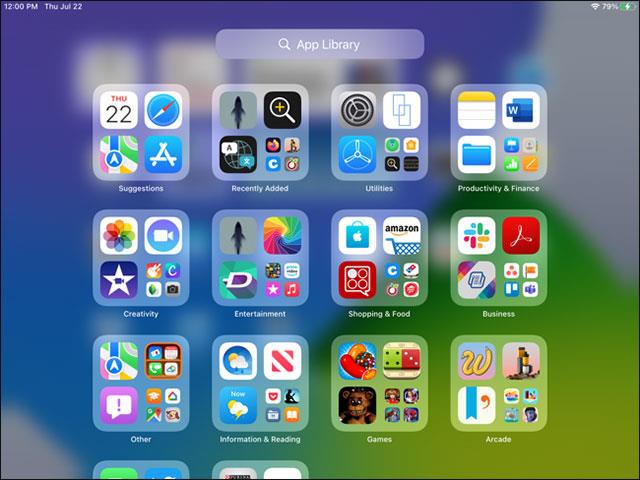
Trykk på en kategori for å utvide den og se appene i den.
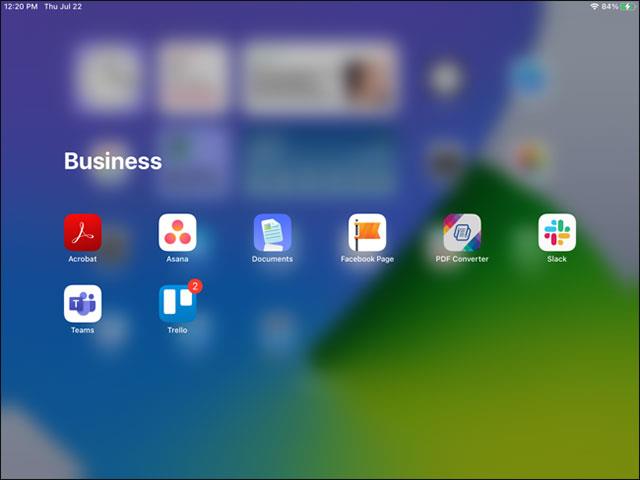
Søk etter appen i appbiblioteket
Etter å ha tilgang til App Library, vil du se en søkefelt øverst i grensesnittet, slik at du kan bla gjennom tilgjengelige apper via relaterte nøkkelord.
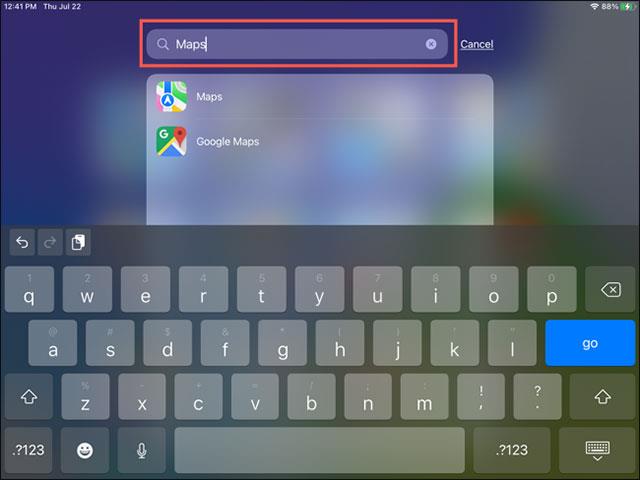
Du kan også søke etter apper alfabetisk. Trykk inne i søkefeltet eller sveip ned på skjermen med fingeren, og du vil se bokstaver langs høyre side av listen over apper.
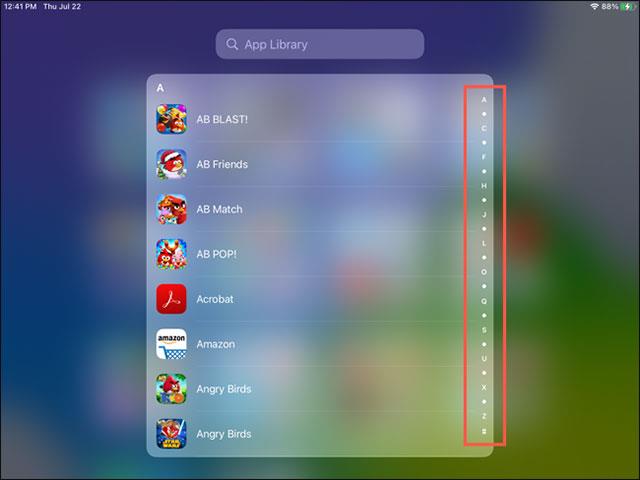
Flytt apper inn og ut av appbiblioteket
Legg til appen i appbiblioteket
Hvis du har en app på startskjermen og vil flytte den til appbiblioteket, trykker du og holder inne appikonet. I menyen som vises, velg "Fjern app".
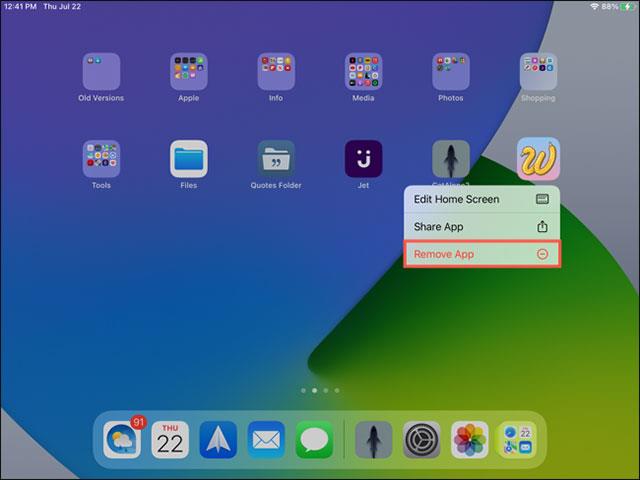
Deretter velger du "Fjern fra startskjermen". I stedet for å fjerne appen fra enheten din, fjerner dette ganske enkelt appen fra startskjermen. Du kan da få tilgang til App Library når du vil åpne denne appen.
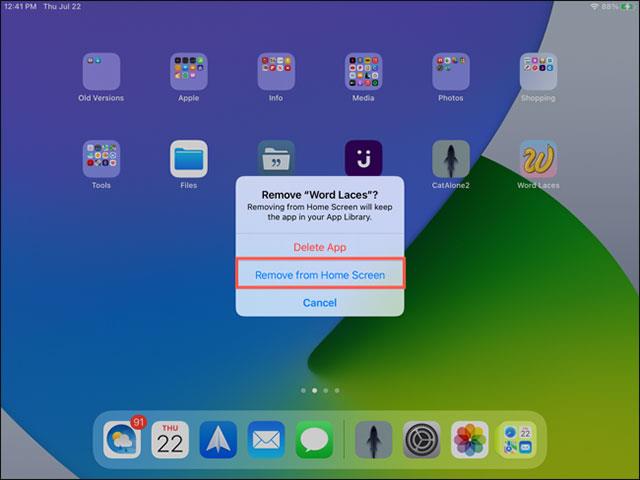
Flytt apper ut av appbiblioteket
Hvis du vil plassere en app fra appbiblioteket på startskjermen din, trykker du og holder inne appikonet og velger deretter "Legg til på startskjermen" fra menyen som vises.
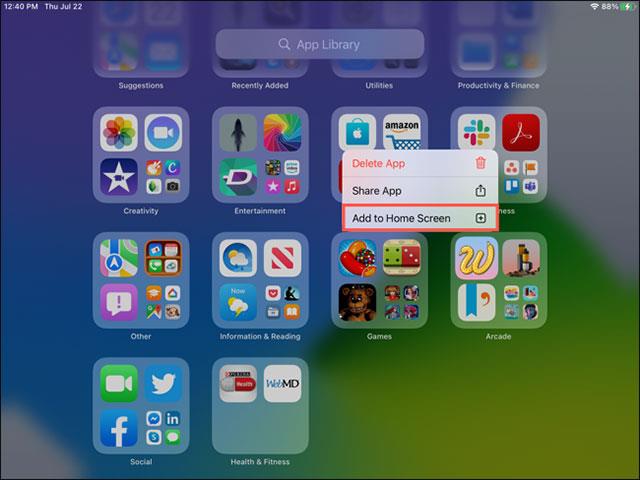
For nylig nedlastede applikasjoner
På iPadOS 15 kan du bestemme hvor du skal plassere nylig nedlastede apper. De vil alltid være tilgjengelige i appbiblioteket, men du kan også legge dem til på startskjermen.
Åpne Innstillinger og trykk på "Hjemskjerm og dokkingstasjon". I delen Nylig nedlastede apper, trykk på "Legg til på startskjermen" eller "Kun appbibliotek."
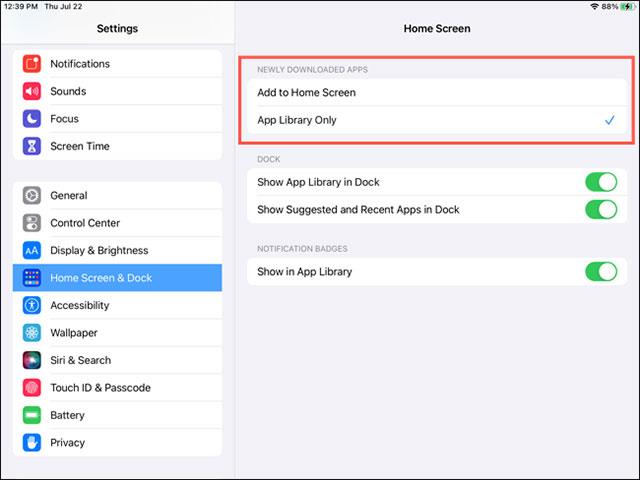
Med denne enkle justeringen kan du legge alle de nye appene dine i appbiblioteket uten å plassere dem på startskjermen.
Ovenfor er de grunnleggende tingene du trenger å vite om App Library på iPadOS 15. Håper du har en god opplevelse med iPad.
Det er to raskere og enklere måter å sette opp en nedtelling/timer på Apple-enheten din.
Hvis iPhone eller iPad har en ødelagt strømknapp, kan du fortsatt låse skjermen (eller til og med starte den på nytt) ved å bruke en tilgjengelighetsfunksjon kalt AssistiveTouch. Dette er hvordan.
Har du noen gang følt deg irritert over at iPhone eller iPad noen ganger automatisk slår på skjermen når et varsel kommer?
Nå finner du god støtte for hurtigtaster i de mest brukte appene på iPad. Men hvordan finner du raskt ut hvilke snarveier som er tilgjengelige for deg?
Du kan absolutt bruke Find My til å fjernkontrollere batterilevetiden på en iPhone eller iPad som du ikke har med deg.
Å slå av strømmen er generelt en enkel operasjon på mobile enheter som alle kan gjøre, med iPad er intet unntak.
Dagene med å trekke håret ut av å prøve å håndtere zip-arkiver på iPhone eller iPad er over.
Den innebygde Bilder-appen på iOS og iPadOS inkluderer en innebygd funksjon som lar deg rotere bilder fleksibelt fra forskjellige vinkler.
Du vet kanskje ikke, men Sony PlayStation 5 DualSense-kontrolleren støtter også enkel sammenkobling med iPhone eller iPad.
Denne artikkelen viser deg hvordan du setter denne grensesnitttypen som standard for alle innkommende anrop på iPhone og iPad.
Hvis du vil ta digitale notater raskt og effektivt, eller lage vakre kunstverk med din iPad, er Apple Pencil sannsynligvis et uunnværlig tilbehør.
Telefonen har et innebygd verktøy for å sjekke batteritilstanden, men iPad gjør det ikke.
Denne artikkelen vil vise deg hvordan du endrer systemnavnet på alle generasjoner av iPad som kjører iOS 12 eller nyere.
Fra og med iPadOS 15 kan du skjule og omorganisere iPad-skjermene dine.
Quantrimang vil veilede deg hvordan du lagrer e-poster som PDF-filer på iPhone og iPad.
App Library eller Application Library er et verktøy som allerede er ganske kjent for iPhone-brukere, men som bare ble introdusert på iPad gjennom iPadOS 15.
Quick Note, introdusert med iPadOS 15, gir iPad-brukere en praktisk måte å ta notater fra hvilken som helst skjerm eller åpen app.
I artikkelen nedenfor vil Quantrimang vise deg hvordan du kopierer og limer inn håndskrevne notater fra Note-applikasjonen på iPad.
Fra og med iOS 15 og iPadOS 15 endret Apple måten operativsystemets varslingsdempingsfunksjon fungerer på.
Microsoft Edge-nettleseren for iPhone og iPad lar brukere se videoer mens de surfer på nettsteder samtidig ved å bruke Picture-in-Picture (PIP)-modus.
Sound Check er en liten, men ganske nyttig funksjon på iPhone-telefoner.
Bilder-appen på iPhone har en minnefunksjon som lager samlinger av bilder og videoer med musikk som en film.
Apple Music har vokst seg usedvanlig stor siden den første gang ble lansert i 2015. Til dags dato er det verdens nest største betalte musikkstrømmeplattform etter Spotify. I tillegg til musikkalbum er Apple Music også hjemsted for tusenvis av musikkvideoer, døgnåpne radiostasjoner og mange andre tjenester.
Hvis du vil ha bakgrunnsmusikk i videoene dine, eller mer spesifikt, ta opp sangen som spilles som videoens bakgrunnsmusikk, er det en ekstremt enkel løsning.
Selv om iPhone har en innebygd Weather-app, gir den noen ganger ikke nok detaljerte data. Hvis du vil legge til noe, er det mange alternativer på App Store.
I tillegg til å dele bilder fra album, kan brukere legge til bilder i delte album på iPhone. Du kan automatisk legge til bilder i delte album uten å måtte jobbe fra albumet igjen.
Det er to raskere og enklere måter å sette opp en nedtelling/timer på Apple-enheten din.
App Store inneholder tusenvis av flotte apper du ikke har prøvd ennå. Vanlige søketermer er kanskje ikke nyttige hvis du vil oppdage unike apper, og det er ikke morsomt å begynne på endeløs rulling med tilfeldige søkeord.
Blur Video er et program som gjør scener uskarpe, eller alt innhold du vil ha på telefonen din, for å hjelpe oss med å få bildet vi liker.
Denne artikkelen vil veilede deg hvordan du installerer Google Chrome som standard nettleser på iOS 14.


























